Mes pasiekėme svarbiausią. Turime prekybos programą. Taigi, visų pirma, jame turėtų būti prekių, kurias planuojame parduoti, pavadinimų sąrašas. Vartotojo meniu eikite į "Nomenklatūra" .
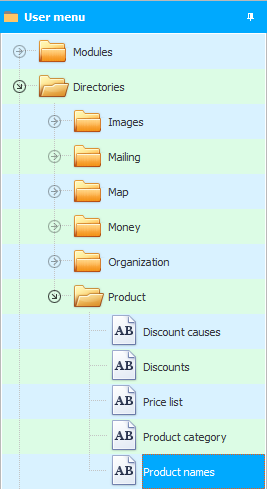
Produktai iš pradžių pateikiami sugrupuoti kompaktiškam pristatymui, nes jų gali būti daug.
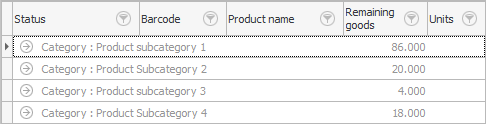
![]()
![]() Išplėskite visas grupes šio straipsnio pagalba, kad matytume pačių produktų pavadinimus.
Išplėskite visas grupes šio straipsnio pagalba, kad matytume pačių produktų pavadinimus.
Rezultatas turėtų atrodyti taip.

Pirmas stulpelis "Būsena" vartotojas neužpildo, jį apskaičiuoja programa ir parodo ar prekės yra sandėlyje.
Kitas stulpelis "Brūkšninis kodas" , kuri yra visiškai neprivaloma. ' Universali apskaitos sistema ' yra labai lanksti, todėl leidžia dirbti įvairiais režimais: jei norite, parduokite brūkšniniu kodu, jei norite – be jo.
Jei nuspręsite parduoti pagal brūkšninį kodą, taip pat turėsite pasirinkimą: čia galėsite įvesti parduodamos prekės gamyklinį brūkšninį kodą arba programa pati priskirs nemokamą brūkšninį kodą. To reikės, jei nėra gamyklinio brūkšninio kodo arba jei šį gaminį gaminate patys. Būtent todėl nuotraukoje prekės turi skirtingo ilgio brūkšninius kodus.
![]() Jei planuojate dirbti su brūkšniniais kodais, žr. palaikomą aparatinę įrangą .
Jei planuojate dirbti su brūkšniniais kodais, žr. palaikomą aparatinę įrangą .
![]() Sužinokite, kaip rasti produktą su brūkšninio kodo skaitytuvu .
Sužinokite, kaip rasti produktą su brūkšninio kodo skaitytuvu .
Kaip "Produkto pavadinimas" pageidautina parašyti kuo išsamesnį aprašymą, pavyzdžiui, „ Toks ir toks produktas, spalva, gamintojas, modelis, dydis ir kt. “. Tai labai pagelbės jūsų būsimuose darbuose, kai reikės rasti visus tam tikro dydžio, spalvos, gamintojo gaminius ir pan. Ir tikrai to prireiks.
![]() Prekę galima rasti greitai pereinant prie norimo.
Prekę galima rasti greitai pereinant prie norimo.
![]() Taip pat galite naudoti
Taip pat galite naudoti ![]() filtravimas , kad būtų rodomas tik tam tikrus kriterijus atitinkantis produktas.
filtravimas , kad būtų rodomas tik tam tikrus kriterijus atitinkantis produktas.
"Priminimas" prekes taip pat apskaičiuoja programa priklausomai nuo "kvitai" Ir "pardavimai" , kurią papasakosime vėliau.
![]() Pažiūrėkite, kaip programa rodo įrašų skaičių ir sumą .
Pažiūrėkite, kaip programa rodo įrašų skaičių ir sumą .
"Vienetai" – taip apskaičiuosite kiekvieną prekę. Kai kurios prekės bus matuojamos vienetais , kitos – metrais , kitos – kilogramais ir pan.
![]() Sužinokite, kaip parduoti tą patį produktą skirtingais matavimo vienetais . Pavyzdžiui, jūs parduodate audinį. Tačiau jis ne visada bus perkamas dideliais kiekiais ritiniais. Taip pat bus mažmeninė prekyba metrais. Tas pats pasakytina apie prekes, kurios parduodamos tiek pakuotėse, tiek atskirai.
Sužinokite, kaip parduoti tą patį produktą skirtingais matavimo vienetais . Pavyzdžiui, jūs parduodate audinį. Tačiau jis ne visada bus perkamas dideliais kiekiais ritiniais. Taip pat bus mažmeninė prekyba metrais. Tas pats pasakytina apie prekes, kurios parduodamos tiek pakuotėse, tiek atskirai.
Tai buvo stulpeliai, kurie buvo matomi iš pradžių. Atidarykime bet kurį produktą redaguoti , kad pamatytumėte kitus laukus, kuriuos, jei reikia, visada galite ![]() ekranas .
ekranas .
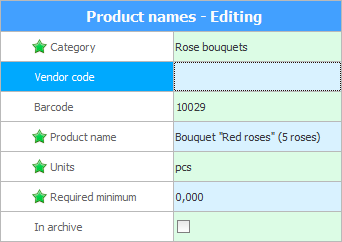
Neprivalomas laukas "pardavėjo kodas" skirta saugoti papildomus identifikatorius, be brūkšninio kodo. Pavyzdžiui, tai gali būti koks nors vidinis gamintojo produkto numeris.
Laukas "Reikalingas minimumas" leidžia nustatyti minimalų karšto daikto likutį. Jei likutis taps mažesnis, programa iššokančiaisiais pranešimais iš karto apie tai praneš programos nustatymuose nurodytam atsakingam darbuotojui .
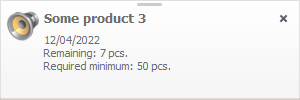
![]() Peržiūrėkite iššokančiuosius pranešimus .
Peržiūrėkite iššokančiuosius pranešimus .
varnelė "Suarchyvuota" gali būti pristatytas, jei esate visiškai išparduotas ir nebeplanuojate dirbti su kokia nors preke.
Redagavimo pabaigoje spustelėkite mygtuką "Sutaupyti" .
Produkto nomenklatūros žinyne, kaip ir bet kurioje kitoje lentelėje, yra "ID laukas" .
![]() Skaitykite daugiau apie ID lauką .
Skaitykite daugiau apie ID lauką .
![]() Jei turite produktų sąrašą Excel formatu, galite
Jei turite produktų sąrašą Excel formatu, galite ![]() importuoti .
importuoti .
![]() Aiškumo dėlei galite pridėti gaminio vaizdą .
Aiškumo dėlei galite pridėti gaminio vaizdą .
![]() Arba eikite tiesiai į prekių siuntimą .
Arba eikite tiesiai į prekių siuntimą .
![]() Programa leidžia lengvai analizuoti parduodamas prekes .
Programa leidžia lengvai analizuoti parduodamas prekes .
![]() Vėliau galėsite lengvai nustatyti, kuris produktas neparduodamas .
Vėliau galėsite lengvai nustatyti, kuris produktas neparduodamas .
![]() Sužinokite, kuris produktas yra populiariausias .
Sužinokite, kuris produktas yra populiariausias .
![]() Ir produktas gali būti ne itin populiarus, bet pats pelningiausias .
Ir produktas gali būti ne itin populiarus, bet pats pelningiausias .
Žemiau rasite kitų naudingų temų:
![]()
Universali apskaitos sistema
2010 - 2024